Win10 Edge浏览器如何更换其它搜索引擎?
摘要:Windows10最吸引人的地方之一便是全新的微软Edge浏览器。不过对于用户来说,默认的Bing搜索太弱,那么Win10Edge浏览器如何...
Windows 10最吸引人的地方之一便是全新的微软Edge浏览器。不过对于用户来说,默认的Bing搜索太弱,那么Win10 Edge浏览器如何更换其它搜索引擎?下面小编为大家介绍一下,希望能对大家大家有所帮助!
步骤如下:(以谷歌为例)
- 打开谷歌;
- 点击浏览器右上角“三个点”图标,点击弹出菜单中的“设置”选项;
- 打开“查看高级设置”;
- 找到“地址栏搜索”项目,点击它并选择“新添加”(Add new);
- 然后点击谷歌,并选择“设置为默认项”。
OK,至此Edge浏览器的默认搜索引擎就已经修改完毕了,想要替换为谷歌以外的搜索引擎的话也是有这个方法。
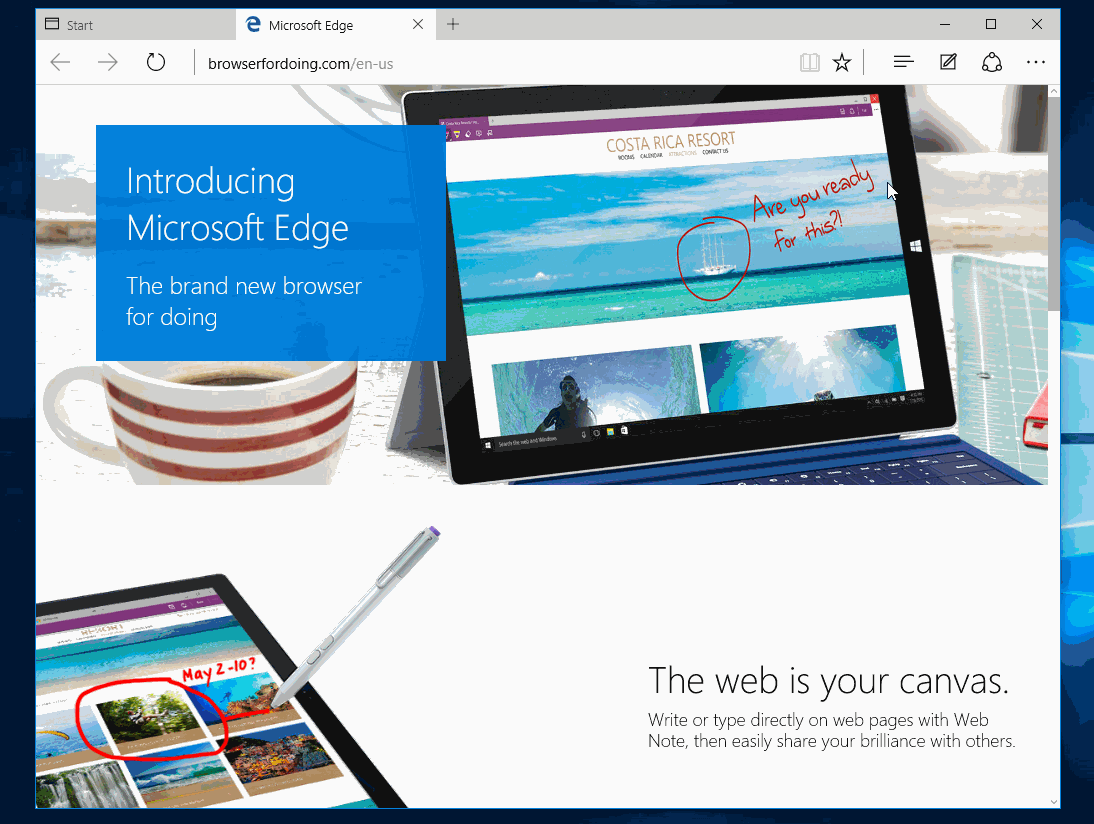
以上就是Win10 Edge浏览器如何更换其它搜索引擎方法介绍,希望能对大家有所帮助!
【Win10 Edge浏览器如何更换其它搜索引擎?】相关文章:
★ Win10 Mobile正式版10586.420 6月更新内容和修复bug汇总
★ Win10一周年更新预览版14366已知问题和已修复内容汇总
★ Win10 Mobile/PC一周年更新慢速预览版14393 今日推送
★ Win10 Mobile最新稳定预览版10586.420测试截图曝光
★ Win10 Mobile正式版10586.682已知更新内容汇总
★ Win10预览版14342中Edge浏览器新增实时网页通知
★ Win10一周年更新预览版14393.31截图曝光 7月25日编译完成
